Voilà, désormais vous pouvez profiter de la version bêta de Mountain avant de pouvoir l’acheter ultérieure.
Je vous donne deux autres petites infos au cas où vous ne savez pas, si par hasard votre ordinateur redémarre automatiquement sur la version de Mountain, allez dans
préférences système, démarrage et choisissez votre disque dur OSX lion.
2e information, afin de pouvoir bouter d’une partition à l’autre, lorsque vous démarrez votre Mac maintenez la touche alt enfoncée, vous
verrez donc apparaître vos deux partitions.
Enfin, le jour où vous désirez plus la partition de Mountain, il suffira donc d’aller dans l’utilitaire de disque, sélectionner votre disque principal, allez dans
partition, sélectionner Mountain, effacer, et voilà ;)
Ce tutoriel peut paraître long, mais il est assez simple, je ne me verrais en aucun cas responsable toute mauvaise manipulation de votre part, respecter
scrupuleusement mon tutoriel et vous n’aurez aucun problème.
Si vous souhaité quelques enseignements, bien sûrs vous pouvez laisser des commentaires, mai je ne les regarde pas toujours, vous pourrez donc me contacter par
Twitter, je vous répondrai plus rapidement.

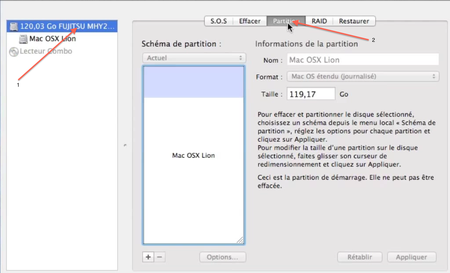
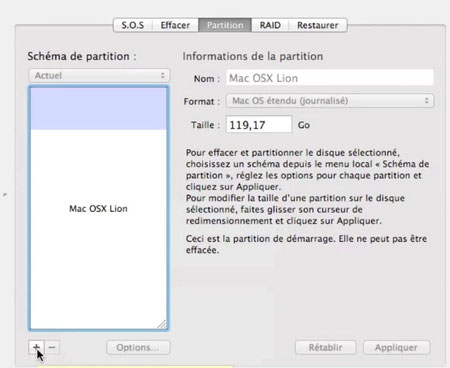
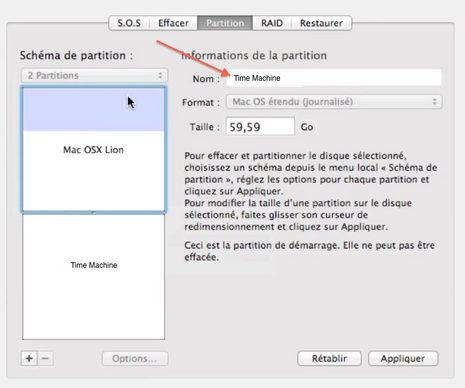
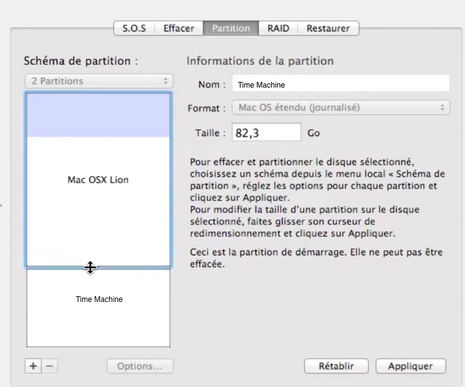

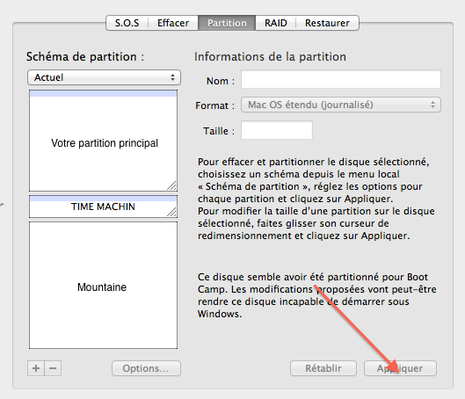
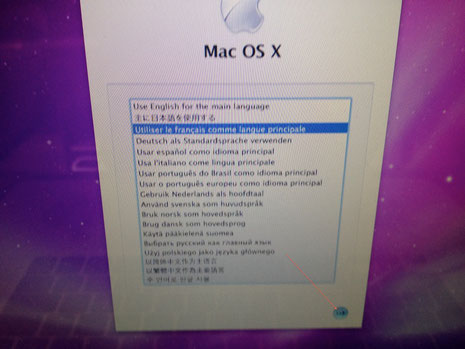





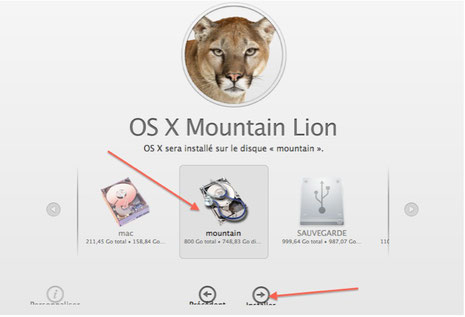






Écrire commentaire